
| 维爱迪-动画创作家园 >> 动画资源 >> 绘画教程 >> 在Photoshop里面怎么制作带有Alpha通道的图片 |
透明贴图一般可以用png和tga两种格式的图像文件来表现,在VR场景里主要用于表现:室内装饰物、复杂的浮雕饰物、室外树木、花草、人及用于展现特效的物体等。
如何将透明物体表现得更好,首先需要了解.png和.tga两种格式的透明贴图的制作方法与区别。
很多用户不是很清楚什么样的图片是png格式的图片,在制作png格式图片时也是概念不清,以至于出现很多问题。以下是png格式图片的制作过程:
(1) 首先打开一张jpg的图片。如下图所示:

(2) 然后用Photoshop【工具栏】里的【魔棒工具】将图像的背景选择出来。如下图所示:


(提示:如果图像的背景很复杂的话,可能还需要借助Photoshop里的其他工具配合来选择出背景区域,选择的越精确越好。)
(3) 双击“背景”图层,在弹出的“新图层”对话框中单击【确定】以将“背景”图层转换成“图层0”(即普通图层)。如下图所示:


(4) 按键盘上的Delete将选择的背景区域图像删除,背景就成了透明底的背景。如下图所示:


(5) 最后再将当前图像存储为png格式的图像文件。如下图所示:


至此,png格式的图像文件就制作完成了。png格式的图像是一种以透明底作为通道信息的图像文件,很多用户因为不明白png图像原理,在制作png图像时只是将其他图像另存为了png格式的图像,而不知道将背景处理成透明的,这样制作出来的图片是不正确。
tga格式与png格式相似,制作方法也基本相同。以下是tga图片的制作过程:
(1) 首先打开一张jpg的图片。如下图所示:
(2) 然后用Photoshop【工具栏】里的【魔棒工具】将图像的背景选择出来。如下图所示:
(3) 按Shift+Ctrl+I组合键将选区进行反选,然后再通过【通道】面板下的【将选区存储为通道】按钮创建一个Alpha通道。如下图所示:


(4)最后再将当前图像另存储为tga格式图像文件。如下图所示:


至此,tga格式的图像文件就制作完成了。tga格式的图像是创建的Alpha通道为通道信息的图像文件。
在知道了png和tga这两种图片的制作方法之后,用户还需要了解这两种图片的区别,以便日后在作图时选用更为合适的格式文件。区别如下:
(1) 在进行图片预览时,png格式的图片可预览,而tga格式图片是无法预览的。如下图所示:


(2) 从磁盘的占用上来看,tga格式图片比png格式图片更占用磁盘空间。如下图所示:

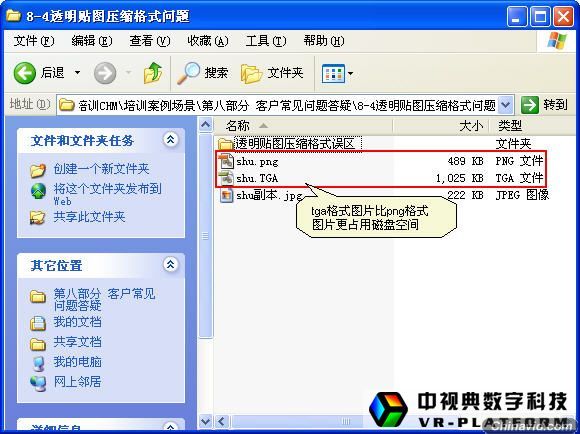
(3) 导入VRP后,贴图占用显存的量是一样的。如下图所示:


(4) png格式图片与tga格式的图片在使用上的方法也是一样的。如:在一个空白材质的Diffuse贴图通道上加载一个png或tga的图片,然后将其拖动 复制到Opacity通道上,采取复制方式,添加完后可以通过View Image按钮查看当前加载的图片是否带有Alpha通道信息。如下图所示:

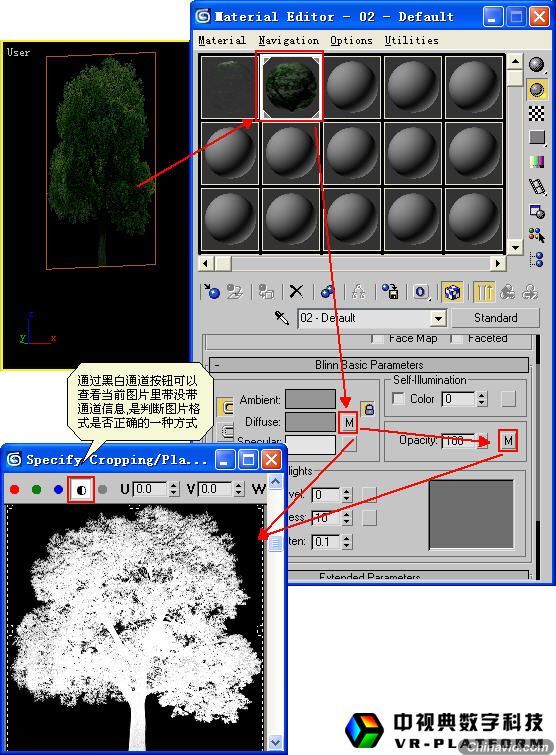
由此,在作图时,除非特殊情况,一般可以将图片处理成png格式的。
如果VR场景里有用png或tga格式图片来表现的物体,在设置投影灯光时是需要注意的,否则会出现投影错误。其正确的操作方法如下:
(1) 首先将使用了png格式图片或tga格式图片的物体与主光源的朝向尽量成垂直状态,然后需要将主光源的投影属性设置为Adv.Ray Traced类型的,并打开Adv.Ray Traced Params面板下的2 Sided Shadows选项,除此之外还需要打开Optmizations面板下的Transparent Shadows选项。如下图所示:


(2)经过以上调整和设置后,再执行烘焙操作时,地面上才会出现正常的阴影。如下图所示:


很多时候,用户在用png格式图片与tga格式图片来表现透明物体时经常会出现导入VRP编辑器后,物体边缘有很明显的白边。如下图所示:


出现以上现象后,可以通过加大该物体【透明】面板下的【边缘裁减】值以丢失部分细节来实现去除白边的效果。如下图所示:


还有些时候,用png格式图片与tga格式图片来表现透明物体时会在物体上方出现一个白线,在运行当前场景时,这个白线会呈闪烁状态。如下图所示:


解决以上问题需要回到MAX里,给物体添加一个UVW Mapping,增加纵向数值,并将贴图坐标以低齐为原则向上移动,让贴图坐标大于并超出物体上边缘。如下图所示:


调整后,再将调整后的物体导入到VRP编辑器里,白线就没有了。如下图所示:


在制作室外VR项目时,很多时候会因为室外项目大,需要对整个场景里 的贴图量进行压缩处理,为了能适应更多的机器,很多用户可能会将所有的贴图格式压缩为DXT1格式。这样设置后,其他物体可能不会有太多的变化,但透明物 体的过渡边缘就会因为压缩而被损失丢掉,从而使柔和的过渡边缘变得很生硬甚至很难看。如下图所示:


从以上效果可以看出,透明物体的贴图格式不可以压缩成DXT1,而只能压缩为DXT3(或DXT5)格式,这种压缩格式既可以起到贴图格式的压缩也可以保留透明贴图柔和的过渡区域不会被压缩掉。如下图所示:

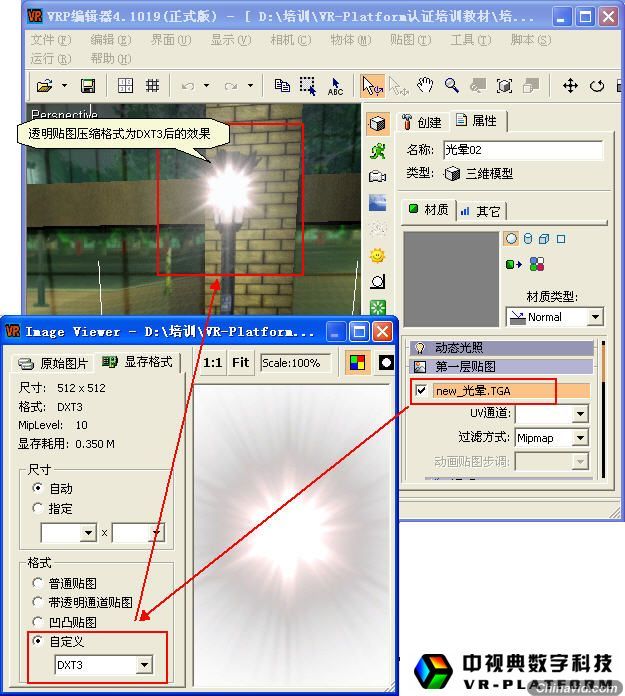
如果两个透明物体相隔很近,在导入VRP编辑器时需要将其【透明】面板下的Z Write复选框选择。如下图所示:


如果不勾选该复选框,相隔近的两个透明物体会出现渲染计算错误。如下图所示:


(提示:在要求不是很严格的情况下,一般透明贴图物体是可以不用烘焙的。)

|